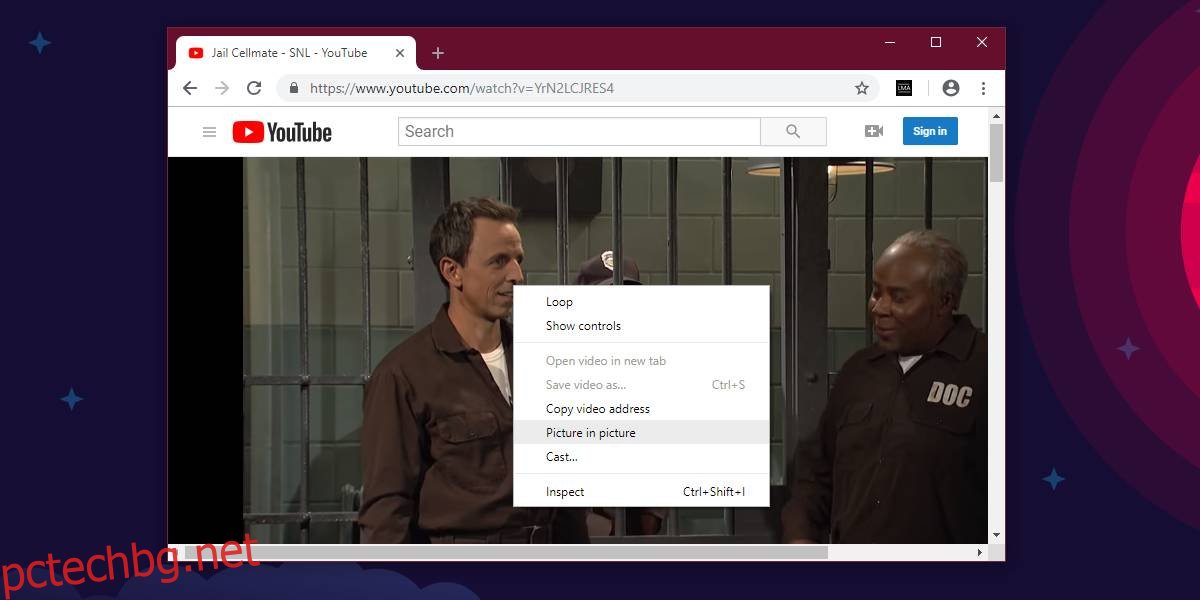Режимът „Картина в картина“ е полезен и Chrome току-що го добави. Вече можете да възпроизвеждате повечето видеоклипове в плаващ плейър извън Chrome. Това е функция, добавена в Chrome 70, така че ако все още не сте актуализирали браузъра си, това е добра причина да. Ето как можете да използвате картина на Chrome в режим на картина.
Снимка на Chrome в режим на картина
Картината на Chrome в режим на картина работи най-надеждно в YouTube, но по принцип трябва да работи и на други уебсайтове. Изглежда, че не работи във Facebook, но има решение за това.
Отворете видеоклип в YouTube и щракнете с десния бутон върху плейъра. Това ще отвори контекстното меню на видеоклипа, което не е това, от което се нуждаете. Щракнете с десния бутон втори път върху видеоплейъра и ще видите съвсем различно меню. Изберете опцията Картина в картина.
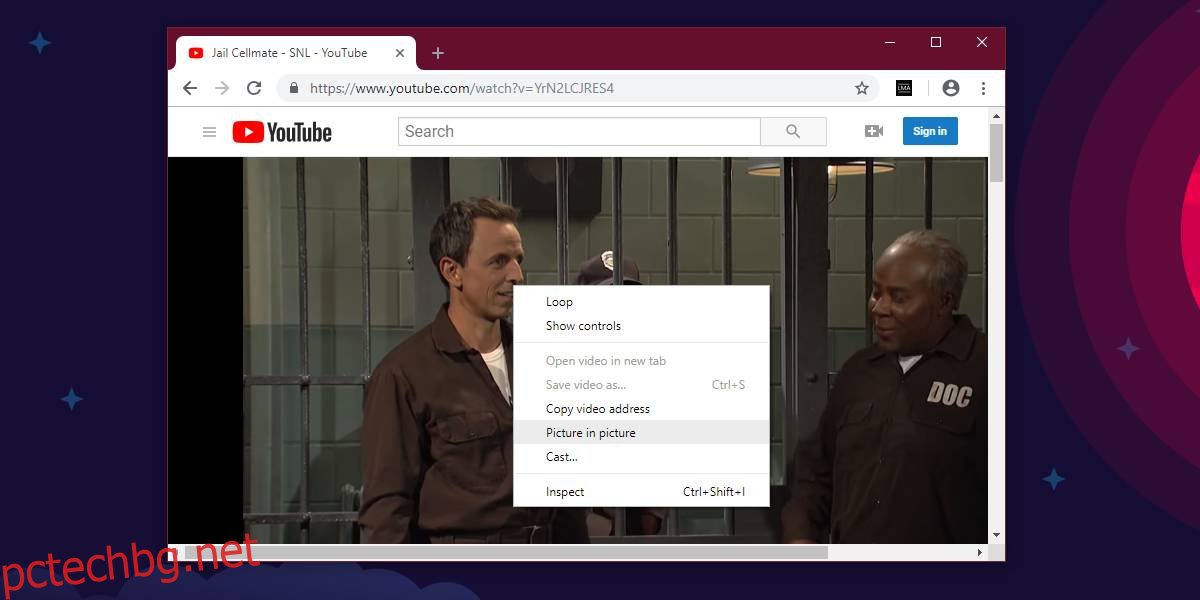
Това ще отвори видеото в плаващ плейър, който можете да плъзнете до всеки ъгъл на екрана. Не трябва да затваряте оригиналния раздел, от който сте отворили видеоклипа. Ще забележите, че разделът ви показва, че видеото се възпроизвежда в режим Картина в картина.
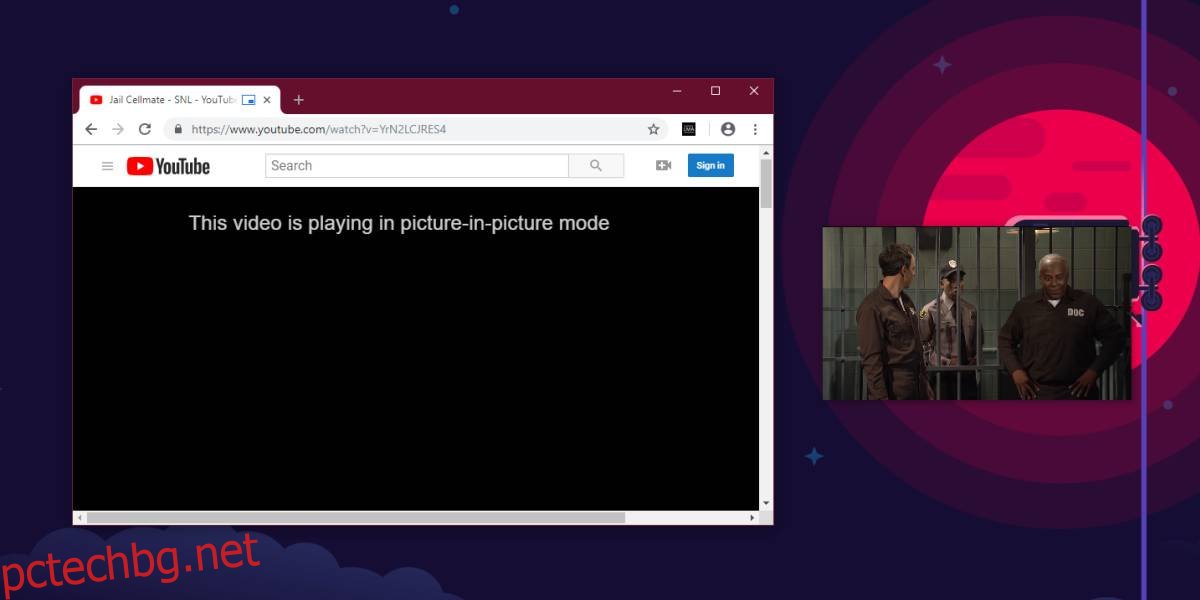
Сега, ако това не работи на някои уебсайтове, можете да го поправите с разширение, наречено Picture-in-Picture. Инсталирайте го от уеб магазина на Chrome. Отворете уебсайта, на който картината в картината няма да работи. Пуснете видеоклипа и след това щракнете върху иконата на разширението до URL лентата. Това би трябвало да възпроизвежда видеоклипа в режим картина в картина, тъй като сте използвали разширението, за да го активирате, видеото ще продължи да се възпроизвежда в оригиналния раздел. Това означава, че ще имате две версии на възпроизвежданото видео и ще трябва ръчно да го поставите на пауза в раздела.
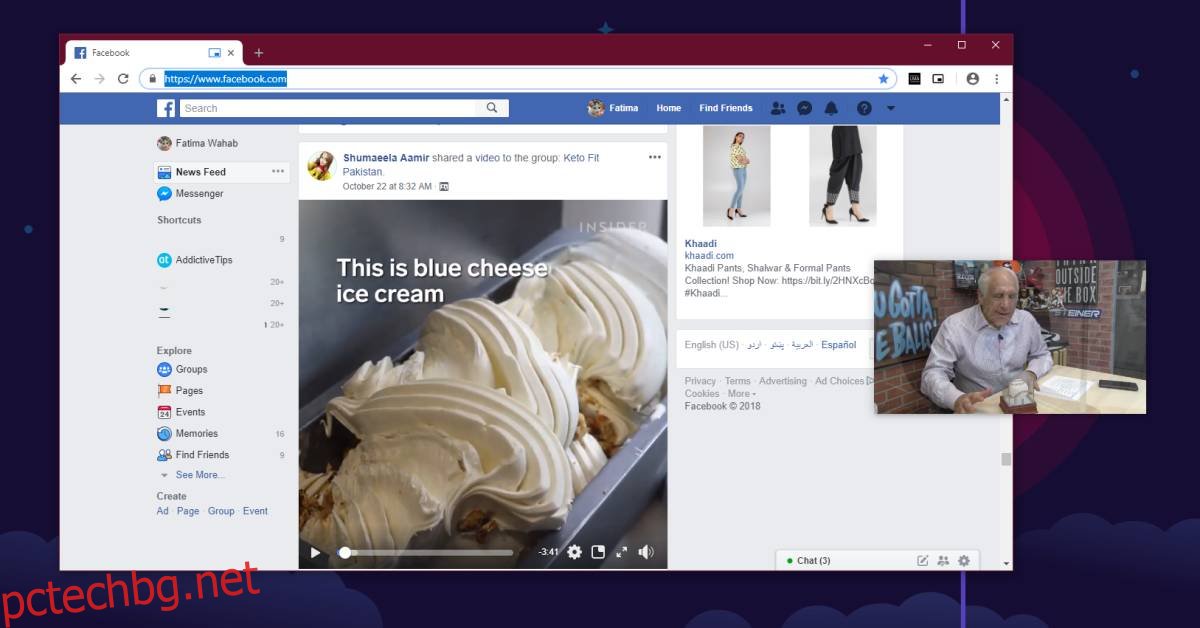
Това е доста впечатляваща нова функция. Safari го има от известно време, но Safari, като браузър, работи само на macOS, докато Chrome е достъпен както за macOS, така и за Windows.
Ако не виждате опцията Картина в картината в контекстното меню, може да искате да преоразмерите прозореца на Chrome, така че да не се максимизира. Това би трябвало да свърши работа. Видеоклипът ще бъде закрепен в горната част на работния плот, което означава, че също така ще скрие всички приложения, които използвате. Можете да поставите на пауза видеоклипа от плаващия видео плейър. Можете също да промените размера на плаващия плейър до значително голям размер.
Ако харесвате картината на Chrome в режим на картина, трябва да разгледате Compact View, който ви позволява да използвате мини изгледа на Windows 10 за почти всеки видео плейър.